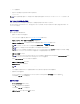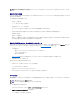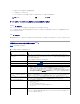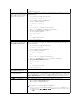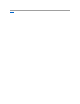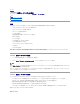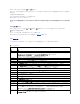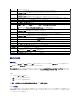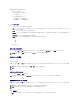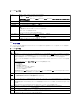Users Guide
仮想メディアの設定
仮想メディア
<Enter> キーを押して、分離、連結、または 自動連結 を選択します。連結 を選択すると、仮想メディアデバイスが USB バスに接続され、仮想コンソール セッション中に使用可能になります。
分離 を選択すると、ユーザーは 仮想コンソール セッション中に仮想メディアデバイスにアクセスできません。
vFlash
<Enter> キーを押して、無効 または 有効 を選択します。
l 有効 — vFlash をパーティション管理の対象にできます。
l 無効 — vFlash をパーティション管理の対象にできません。
vFlash の初期化
vFlash カードを初期化する場合に、このオプションを選択します。初期化操作によって、SD カード上にあるデータが消去され、すべてのパーティションが削除されます。1 つまたは複数のパーティショ
ンが使用中か連結されている場合には、初期化操作はできません。このオプションは、容量 256 MB を超えるカードが iDRAC Enterprise カードスロットにあり、vFlash が有効になっている場合に
のみ利用できます。
<Enter> を押して vFlash SD カードを初期化します。
デフォルトは 192.168.0.120 です。
サブネットマスク
IP アドレスソース を DHCP に設定すると、このフィールドには DHCP から取得したサブネットマスクアドレスが表示されます。
IP アドレスソース を 静的 に設定する場合は、iDRAC6 のサブネットマスクを入力します。デフォルトは 255.255.255.0 です。
デフォルトゲートウェ
イ
IP アドレスソース を DHCP に設定すると、このフィールドには DHCP から取得した デフォルトゲートウェイの IP アドレスが表示されます。
IP アドレスソースを 静的 に設定する場合は、デフォルトゲートウェイの IP アドレスを入力します。デフォルトは 192.168.0.1 です。
DHCP からの DNS
サーバー
ネットワーク上の DHCP サービスから DNS サーバーアドレスを取得するには、オン を選択します。下記の DNS サーバーアドレスを指定するには、オフ を選択します。
DNS サーバー 1
DHCP からの DNS サーバー が オフ の場合、最初の DNS サーバーの IP アドレスを入力します。
DNS サーバー 2
DHCP からの DNS サーバー が オフ の場合、2 番目の DNS サーバーの IP アドレスを入力します。
IPv6 の設定
IPv6 接続に対するサポートを有効または無効にします。
IP アドレスソース
自動設定 または静的 を選択します。自動設定を選択すると、IPv6 アドレス 1 、プレフィックス長、デフォルトゲートウェイ フィールドの値は DHCP から取得されま
す。
静的 を選択すると、IPv6 アドレス 1、プレフィックス長、デフォルトゲートウェイ フィールドが編集可能になります。
IPv6 アドレス 1
IP アドレスソース を自動設定 に設定すると、このフィールドには DHCP から取得された IP アドレスが表示されます。
IP アドレスソース を静的 に設定する場合、iDRAC6 に割り当てる IP アドレスを入力します。
プレフィックス長
IPv6 アドレスのプレフィックス長を設定します。この値は、1~128 です。
デフォルトゲートウェ
イ
IP アドレスソース を 自動設定 に設定すると、このフィールドには DHCP から取得した デフォルトゲートウェイの IP アドレスが表示されます。
IP アドレスソース を静的 に設定する場合は、デフォルトゲートウェイの IP アドレスを入力します。
IPv6 リンクローカル
アドレス
これは、iDRAC6 ネットワークインタフェースの編集不可の IPv6 リンクローカルアドレス です。
IPv6 アドレス 2
これは、iDRAC6 ネットワークインタフェースの編集不可の IPv6 アドレス 2 です。
DHCP からの DNS
サーバー
ネットワーク上の DHCP サービスから DNS サーバーアドレスを取得するには、オン を選択します。下記の DNS サーバーアドレスを指定するには、オフ を選択します。
DNS サーバー 1
DHCP からの DNS サーバー が オフ の場合、最初の DNS サーバーの IP アドレスを入力します。
DNS サーバー 2
DHCP からの DNS サーバー が オフ の場合、最初の DNS サーバーの IP アドレスを入力します。
LAN 詳細設定
オートネゴシエート
NIC の選択 を専用 に設定する場合は、有効 か無効 かを選択します。
有効 を選択した場合は、LAN 速度設定 とLAN 二重設定 が自動的に設定されます。
LAN 速度設定
オートネゴシエート を 無効 に設定する場合は、10Mbps または 100Mbps を選択します。
LAN 二重設定
オートネゴシエート を 無効 に設定する場合は、半二重 または 全二重 を選択します。
メモ:仮想メディア 機能で USB フラッシュドライブを使用するには、BIOS 設定ユーティリティで USB フラッシュドライブのエミュレーションタイプ を ハードディスク に設定してください。
BIOS 設定ユーティリティへは、サーバー起動中に F2 キーを押すとアクセスできます。USB フラッシュドライブのエミュレーションタイプが 自動 に設定されていると、フラッシュドライブは
システムでフロッピードライブとして表示されます。
注意: 1 つまたは複数のパーティションが使用中か連結されている場合には、 vFlash を無効にできません
。